¿El archivo MP4 no es compatible con QuickTime? Aquí hay 5 soluciones (100% funciona)
Imagínese lo siguiente: acaba de descargar un video MP4 que está ansioso por ver y, naturalmente, lo abre en QuickTime Player. Para su consternación, QuickTime Player muestra un mensaje de error:QuickTime no puede abrir MP4.'
Es frustrante, ¿verdad? Quizá incluso te preguntes: ¿QuickTime reproduce archivos MP4?
La respuesta no es tan sencilla como parece. Si bien MP4 es un formato de video popular compatible con muchos reproductores, QuickTime puede no reproducirlo por diversos motivos. ¡Pero no te preocupes! En esta guía, analizaremos las razones detrás de este problema y, lo que es más importante, cómo resolverlo.
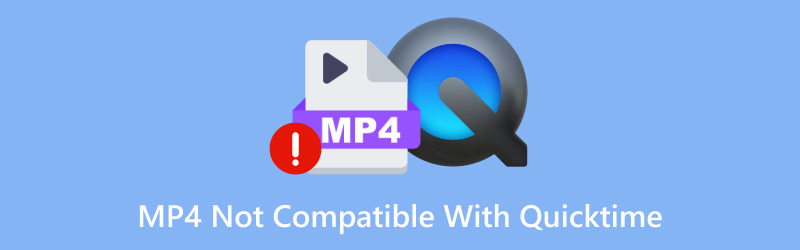
- LISTA DE GUÍAS
- Parte 1. Por qué MP4 podría no ser compatible con QuickTime
- Parte 2. 5 soluciones para solucionar problemas de compatibilidad con QuickTime
- Parte 3. Preguntas frecuentes
Parte 1. Por qué MP4 podría no ser compatible con QuickTime
1. Problemas con los códecs
Un Archivo MP4 es simplemente un formato contenedor, lo que significa que puede albergar diferentes tipos de códecs de video y audio. QuickTime Player admite códecs específicos como H.264 o AAC. Si su archivo MP4 usa un códec no compatible, como DivX o Xvid, QuickTime no lo reproducirá. Esta es la razón más común por la que los usuarios encuentran el temido error "QuickTime Player no puede abrir MP4".
| Tipo de medio | Formatos de archivos | Códecs comunes |
|---|---|---|
| Video | .mov, .mp4, .m4v, .qt, .3gp | H.264 (AVC), MPEG-4, Apple ProRes, Animación, Cinepak, Sorenson Video, HEVC (H.265) |
| .avi (soporte limitado) | MJPEG, DV, sin comprimir | |
| Audio | .mp3, .m4a, .aac, .wav, .aif, .aiff, .caf, .au | AAC, MP3, ALAC, PCM, ADPCM y AMR |
2. Corrupción de archivos
A veces, el problema no está en QuickTime, sino en el archivo MP4 en sí. Los archivos de vídeo dañados se deben a descargas incompletas, errores de transferencia o problemas de disco, y eso puede hacer que QuickTime o cualquier otro reproductor no puedan abrir el archivo.
3. Versión de QuickTime obsoleta
Si utiliza una versión anterior de QuickTime Player, es posible que no sea compatible con los códecs más nuevos que se utilizan en los archivos MP4 modernos. Apple actualiza QuickTime ocasionalmente para mejorar la compatibilidad y el rendimiento, por lo que ejecutar una versión desactualizada podría ser un problema.
4. Errores de software
Cada programa tiene sus peculiaridades y QuickTime no es una excepción. A veces, los errores dentro del propio QuickTime Player pueden impedir que reproduzca determinados archivos MP4. Si bien no es tan común como los otros problemas, vale la pena tenerlo en cuenta, especialmente si estás ejecutando actualizaciones de macOS.
Parte 2. 5 soluciones para solucionar problemas de compatibilidad con QuickTime
Ahora que sabemos por qué los archivos MP4 podrían no funcionar con QuickTime, veamos cómo solucionar estos problemas.
1. Compruebe el códec
El primer paso es determinar si el archivo MP4 utiliza un códec compatible con QuickTime. Puedes consultar herramientas como ArkThinker Video Converter Ultimate para examinar el archivo y averiguar qué códecs utiliza.
Si el códec no es compatible, deberá convertir el archivo MP4 a un formato compatible con QuickTime. Convertidor de vídeo ArkThinker definitivo Todavía funciona. Este software te permite convertir archivos MP4 a MOV, un formato que funciona perfectamente con QuickTime. Además, te permite volver a codificar un archivo de vídeo MP4 en el códec H.264 o MPEG-4 para que puedas verlo en tu QuickTime.
Comprobar el códec MP4
Haga clic en el Agregar archivos Botón en la interfaz en el área superior izquierda o arrastre su archivo MP4 al espacio de trabajo.
O bien, puede simplemente arrastrar y soltar el archivo MP4 directamente en esta herramienta.

Aquí, en este paso, solo tienes que hacer clic en el Ver información de los medios opción y se mostrará la información detallada del códec de video y audio.
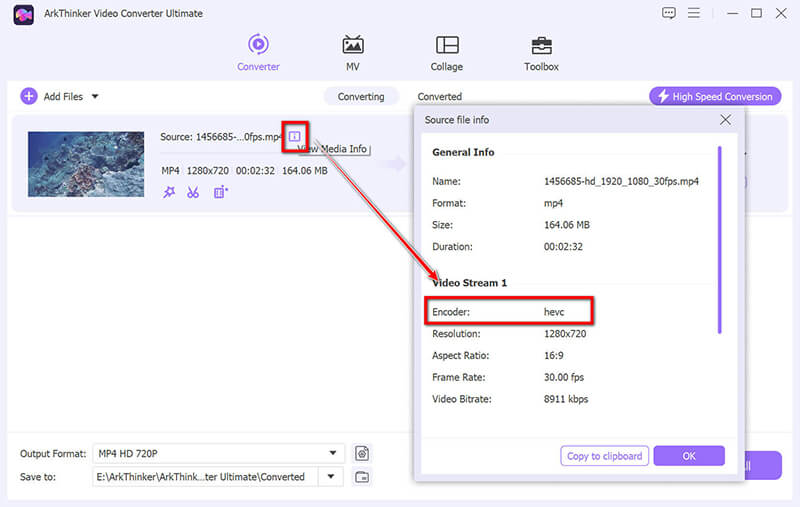
Si el códec de video está en H.264 o MPEG-4, entonces el archivo MP4 no es un problema y puedes pasar al siguiente paso para verificar otras soluciones.
Si el códec de video es otro, simplemente verifique el paso 3 para convertir archivos MP4 a formatos MOV y MP4 compatibles con QuickTime.
Convertir MP4 a formato QuickTime
Encuentra el Formato de salida Menú desplegable o sección, generalmente en la parte inferior o lateral de la interfaz. Seleccione QuickTime MOV como formato de salida.
En la configuración del perfil, busque las opciones de códec de video y elija H.264 (recomendado) o MPEG-4 como códec.

Una vez que la configuración anterior esté lista, simplemente regrese a la interfaz principal y elija el destino donde desea guardar el archivo MOV convertido. Haga clic en el botón Convertir todo para comenzar el proceso. Una vez que se complete la conversión, abra el nuevo archivo MOV en QuickTime para verificar si se solucionó el error.
Este software no solo convierte archivos MP4, sino que también le permite editar sus archivos MP4 como Cortador de MP4, fusión, compresor, potenciador y mucho más.

2. Reparar el archivo
Si sospecha que el archivo MP4 está dañado, intente repararlo. Herramientas como Aiseesoft Video Repair, el software de reparación de video profesional que a menudo puede solucionar problemas menores de corrupción en MP4, MOV y 3GP.
3. Actualizar QuickTime
Asegúrate de estar usando la última versión de QuickTime Player. Las actualizaciones suelen incluir compatibilidad con códecs más nuevos y la corrección de errores que podrían impedir la reproducción de MP4.
Los pasos para actualizar QuickTime son bastante sencillos.
Ejecuta tu QuickTime Player en tu Mac, luego haz clic en Ayuda desde su menú superior y luego seleccione y haga clic Buscar actualizaciones.
Luego aparecerá una ventana que le indicará su modelo de QuickTime y si necesita actualizarlo.
Para actualizar una versión desactualizada de QuickTime Player, simplemente siga las instrucciones para instalar cualquier actualización disponible.
Después de esto, puedes abrirlo nuevamente, para reproducir el archivo MP4 y ver si el problema está solucionado.
4. Utilice un reproductor multimedia diferente
Si ninguna de las soluciones anteriores funciona, considere cambiar a un reproductor multimedia más versátil como VLC Media Player o Elmedia Player. Estos reproductores admiten una gama más amplia de códecs y formatos que QuickTime, lo que garantiza que sus archivos MP4 se reproduzcan sin problemas.
5. Instalar códecs adicionales
La instalación de códecs adicionales puede ampliar las capacidades de QuickTime. Herramientas como Perian (un paquete de códecs de terceros para macOS) pueden ayudar, aunque vale la pena señalar que Perian ya no se desarrolla activamente. Si tienes una versión anterior de macOS, aún podría ser una solución viable.
Parte 3. Preguntas frecuentes
¿Por qué iMovie no puede abrir MP4 en QuickTime?
iMovie requiere que el archivo MP4 utilice un códec compatible con QuickTime, como H.264 para vídeo y AAC para audio. Si el archivo MP4 utiliza un códec diferente, ni iMovie ni QuickTime podrán abrirlo. La mejor solución suele ser convertir el archivo MP4 a MOV con un códec compatible.
¿Qué formatos admite QuickTime?
QuickTime Player admite de forma nativa los siguientes formatos:
• movimiento
• MP4 (con códecs H.264 o MPEG-4)
• M4V
• CAA
• Formato WAV
• Fondo de inversión extranjera directa
Si su archivo no está en uno de estos formatos, necesitará convertirlo.
¿Cuáles son los mejores códecs para QuickTime?
Los mejores códecs para QuickTime son H.264 para vídeo y AAC para audio. Estos códecs ofrecen una reproducción de alta calidad y son ampliamente compatibles con QuickTime y otras aplicaciones de Apple.
Conclusión
Cuando te encuentres con el QuickTime no reproduce MP4 Este problema puede ser frustrante, pero no es el final del camino. Si descubre por qué se produce el problema de compatibilidad y utiliza las soluciones mencionadas en esta guía, como cambiar los archivos MP4 a formatos que funcionen con QuickTime o asegurarse de que su software esté actualizado, podrá volver a ver sus videos rápidamente sin problemas.
Ya sea que se trate de errores de códec, software desactualizado o archivos corruptos, existe una solución para cada situación. Así, la próxima vez que QuickTime Player no pueda abrir archivos MP4, ¡sabrá exactamente qué hacer!
¿Qué opinas de esta publicación? Haga clic para calificar esta publicación.
Excelente
Clasificación: 4.9 / 5 (basado en 458 votos)
Encuentre más soluciones
Tutorial para recortar y cambiar el tamaño de un vídeo en QuickTime Player 4 formas de grabar la pantalla con Quicktime en dispositivos Apple Las 5 mejores formas de ayudarle a convertir el formato QuickTime a MP4 Las 5 mejores formas de ayudarle a convertir el formato QuickTime a MP4 Los 5 mejores convertidores de MOV a MP4 (gratuitos y de pago)Artículos relativos
- Convertir vídeo
- Guía paso a paso para convertir M2TS a MKV
- Los 5 mejores convertidores de WebM a MP4 en 2024
- Cómo convertir WAV a MP3 en 5 herramientas sin límites
- Los 4 mejores convertidores para cambiar el tamaño y la relación de aspecto del vídeo
- 4 formas de convertir MP4 a WebM en línea. Computadora y dispositivo móvil
- ¿Qué es el archivo DAV y cómo reproducirlo?
- Revisión definitiva de XMedia Recode [Pasos incluidos]
- Las 5 mejores formas de ayudarle a convertir el formato QuickTime a MP4
- Cómo obtener su película MP4 y exportarla desde el reproductor VLC
- Revisión definitiva de VideoSolo Video Converter [2024]


